Hiện nay, tối ưu SEO cho bài viết trên WordPress là yếu tố quan trọng giúp website đạt thứ hạng cao trên Google. Trong đó, sử dụng SEO Writing Assistant trong WordPress là một giải pháp hiệu quả, giúp bạn kiểm tra và cải thiện nội dung theo các tiêu chí SEO chuẩn. Công cụ này không chỉ hỗ trợ tối ưu từ khóa mà còn đánh giá độ dễ đọc, kiểm tra đạo văn và đề xuất các cải thiện cần thiết. Trong bài viết này, chúng ta sẽ tìm hiểu cách cài đặt và sử dụng SEO Writing Assistant để nâng cao chất lượng bài viết và thu hút nhiều lượt truy cập hơn.
SEO Writing Assistant là gì?
SEO Writing Assistant là công cụ hỗ trợ viết nội dung được phát triển bởi Semrush, giúp người dùng tạo ra nội dung chất lượng cao và tối ưu hóa cho các công cụ tìm kiếm. Công cụ này cung cấp các tính năng mạnh mẽ để cải thiện khả năng đọc, duy trì tông giọng nhất quán và đảm bảo tính nguyên bản của văn bản.
Tính năng nổi bật:
- Tối ưu hóa SEO: Giúp bạn nhận được các đề xuất từ khóa và tối ưu hóa nội dung dựa trên phân tích từ 10 đối thủ cạnh tranh hàng đầu trên Google. Điều này cho phép bạn tạo nội dung thân thiện với công cụ tìm kiếm và tăng khả năng hiển thị trên SERP.
- Đánh giá đọc hiểu: Công cụ sử dụng công thức tính điểm dễ đọc của Flesch để đánh giá độ phức tạp của văn bản. Nó giúp bạn xác định các phần cần được viết lại để đảm bảo nội dung dễ hiểu và hấp dẫn hơn.
- Kiểm tra tính nguyên bản: Công cụ tích hợp công cụ kiểm tra đạo văn giúp đảm bảo mỗi phần nội dung là duy nhất và xác thực. Điều này đảm bảo các nguyên tắc về tính độc đáo của Google và tạo trải nghiệm tốt hơn cho người đọc.
- Duy trì tông giọng: Cho phép bạn duy trì tông giọng nhất quán trong văn bản bằng cách đánh giá và điều chỉnh giọng điệu theo chiến lược nội dung của bạn. Bạn có thể chọn tông giọng phù hợp hoặc để thuật toán xác định nó tự động.
- Tái biên tập và diễn giải: Hỗ trợ tái biên tập và diễn giải nội dung bằng công cụ AI, giúp bạn tìm ra những cách mới để cấu trúc câu và đoạn văn mà không làm mất ý nghĩa của nó.
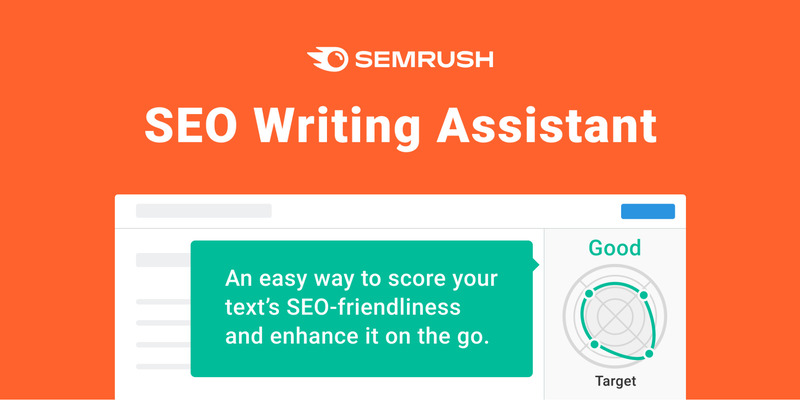
Lợi ích khi sử dụng SEO Writing Assistant trong WordPress
Sử dụng SEO Writing Assistant trong WordPress sẽ mang lại nhiều lợi ích nổi bật như sau:
- Đề xuất từ khóa: Cung cấp các từ khóa liên quan dựa trên phân tích từ 10 kết quả hàng đầu trên Google. Điều này giúp bạn tạo nội dung phù hợp với nhu cầu tìm kiếm của người dùng và tăng khả năng hiển thị trên SERP.
- Tối ưu tiêu đề và độ dài bài viết: Giúp bạn điều chỉnh tiêu đề và độ dài bài viết dựa trên các kết quả hàng đầu, đảm bảo nội dung của bạn cạnh tranh tốt hơn.
- Đánh giá đọc hiểu: Sử dụng điểm Flesch-Kincaid để đánh giá độ dễ đọc của văn bản, giúp bạn viết lại những phần phức tạp và tăng trải nghiệm người đọc.
- Duy trì tông giọng: Đảm bảo giọng điệu nhất quán trong toàn bộ nội dung, giúp tăng sự tin tưởng và tương tác với độc giả.
- Kiểm tra đạo văn: Tích hợp tính năng kiểm tra đạo văn, giúp bạn đảm bảo rằng nội dung là độc đáo và tránh bị phạt bởi Google.
- Tiết kiệm thời gian: Hỗ trợ viết lại nội dung bằng AI, giúp bạn tiết kiệm thời gian và công sức khi cần tái biên tập hoặc tạo nội dung mới.
- Tối ưu hóa nội dung trực tiếp trong wordpress: Giúp tối ưu hóa nội dung mà không cần rời khỏi trang web của mình.
- Đảm bảo tính nhất quán: Giúp tất cả tác giả tuân theo cùng một quy tắc SEO và phong cách viết, đảm bảo tính nhất quán trên toàn trang web.
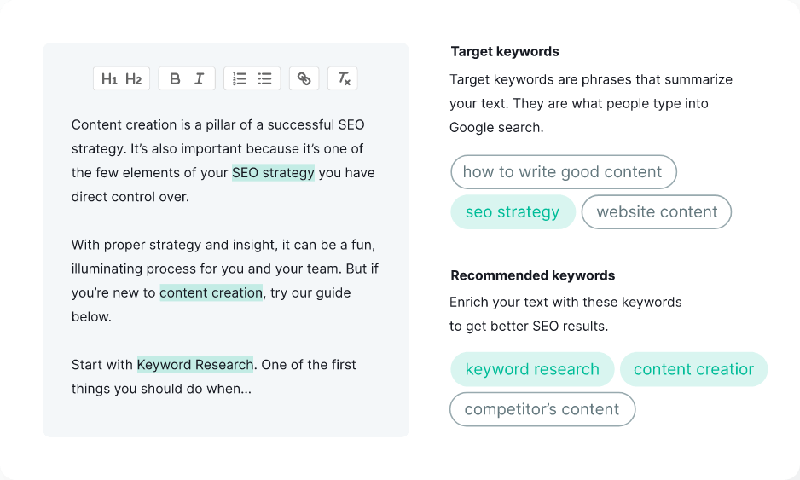
Cách cài đặt SEO writing assistant trong WordPress
Bước 1: Truy cập SEO Writing Assistant và đăng nhập
Đầu tiên, hãy truy cập trang web của Semrush SEO Writing Assistant và chọn “Analyze my text” để bắt đầu.

Bạn sẽ được yêu cầu đăng nhập hoặc tạo tài khoản miễn phí. Semrush cung cấp tài khoản miễn phí với một số tính năng giới hạn, bao gồm một đề xuất nội dung miễn phí. Nếu muốn khai thác toàn bộ sức mạnh của công cụ, bạn cần nâng cấp lên gói trả phí. Đặc biệt, Semrush còn cung cấp bản dùng thử miễn phí 7 ngày, giúp bạn trải nghiệm đầy đủ trước khi quyết định đăng ký.
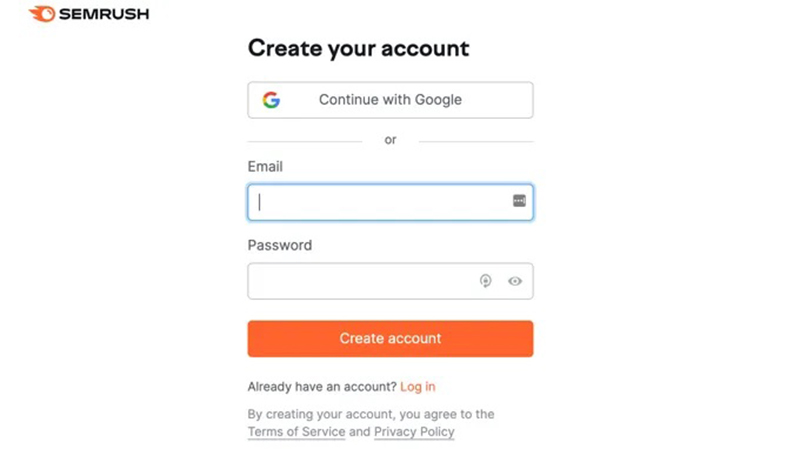
Bước 2: Phân tích nội dung với SEO Writing Assistant
Sau khi đăng nhập, bạn có thể nhập nội dung hoặc trích xuất nội dung từ web, đồng thời cung cấp từ khóa mục tiêu. Công cụ này cũng cho phép bạn chọn ngôn ngữ và vị trí địa lý của đối tượng người dùng (ví dụ: Việt Nam).
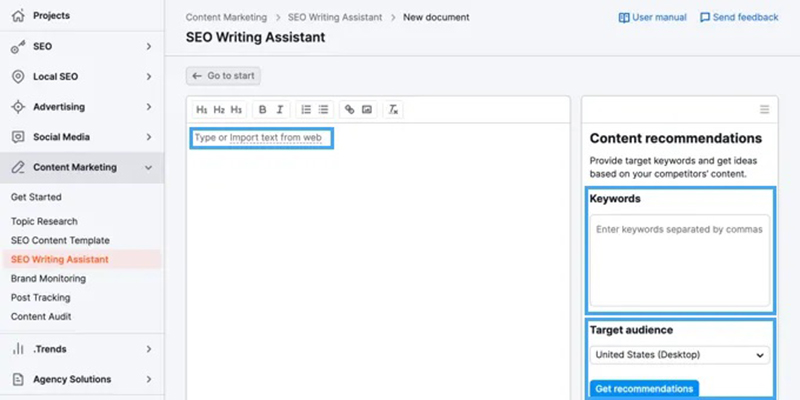
Khi nhấn “Get recommendations”, Semrush sẽ phân tích nội dung và đề xuất các chỉnh sửa để tối ưu hóa SEO và cải thiện độ dễ đọc của bài viết.
Bước 3: Cài đặt và sử dụng SEO Writing Assistant trong WordPress
Ngoài việc sử dụng trực tiếp trên website của Semrush, bạn có thể tích hợp SEO Writing Assistant vào WordPress bằng cách:
- Cài đặt và kích hoạt plugin Semrush SEO Writing Assistant.
- Chỉnh sửa bài viết cần tối ưu hóa SEO.
- Tìm phần “Semrush SEO Writing Assistant” trong trình chỉnh sửa bài viết.
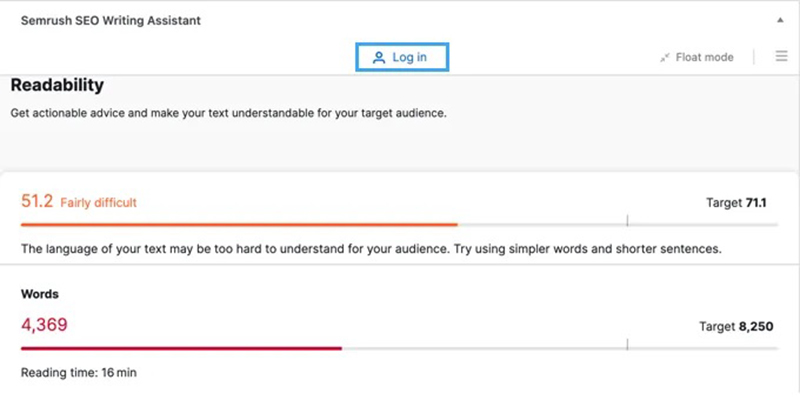
Tại đây, bạn sẽ thấy điểm số SEO và độ dễ đọc của bài viết. Để có phân tích chi tiết hơn, hãy nhấp vào “Log in” và đăng nhập tài khoản Semrush của bạn. Sau đó, cấp quyền truy cập bằng cách nhấp vào “Approve”.
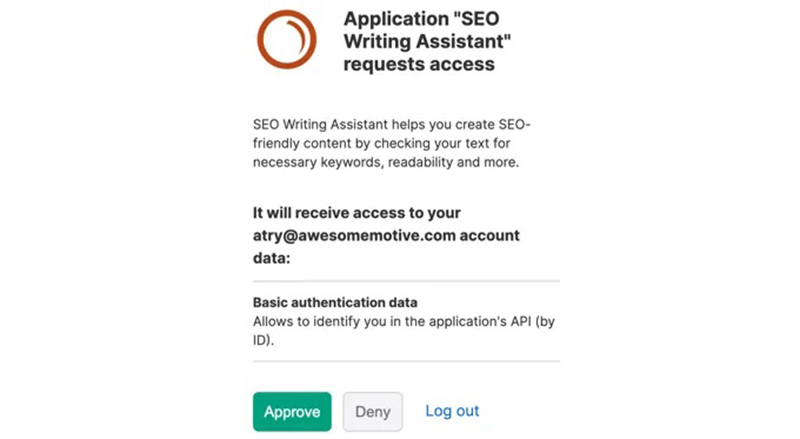
Bước 4: Tối ưu bài viết với các đề xuất SEO
Sau khi kết nối plugin với tài khoản Semrush, bạn có thể nhập từ khóa mục tiêu vào ô “Keywords” hoặc sử dụng tính năng “Extract from text” để tự động trích xuất từ khóa từ nội dung bài viết. Nếu chưa xác định được từ khóa phù hợp, hãy tham khảo hướng dẫn nghiên cứu từ khóa để tối ưu nội dung hiệu quả hơn.
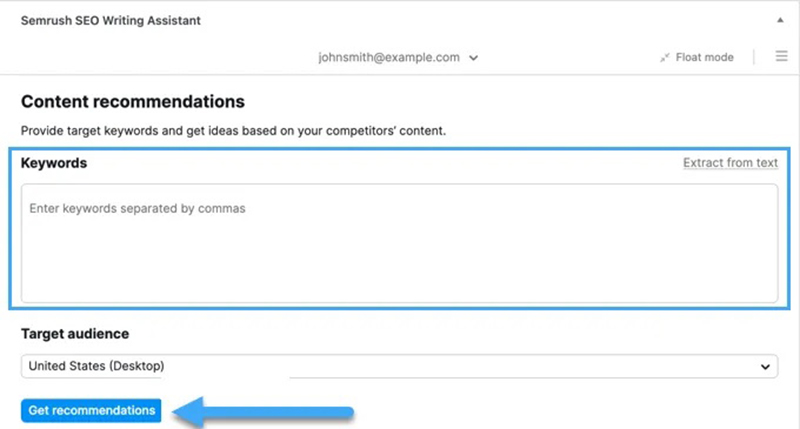
Tiếp theo, nhấn “Get recommendations” để nhận phân tích từ Semrush. Công cụ sẽ cung cấp điểm SEO tổng thể và hiển thị các đề xuất cải thiện. Bạn có thể chuyển sang báo cáo chi tiết hơn bằng cách nhấp vào biểu tượng bánh hamburger ở góc trên bên phải và chọn “Switch layout”.
Cách sử dụng SEO writing assistant trong WordPress để tối ưu nội dung hiệu quả
Dưới đây là hướng dẫn sử dụng SEO writing assistant trong WordPress bạn có thể tham khảo:
Cách kiểm tra văn phong với SEO writing assistant
- Tính năng tone of voice: Công cụ này giúp bạn duy trì tông giọng nhất quán trong văn bản. Nó đánh giá giọng điệu của bạn từ trang trọng đến thoải mái, giúp bạn điều chỉnh cho phù hợp với đối tượng mục tiêu.
- Đánh giá đọc hiểu: Sử dụng điểm Flesch-Kincaid để đánh giá độ dễ đọc của văn bản, giúp bạn viết lại những phần phức tạp và tăng trải nghiệm người đọc.
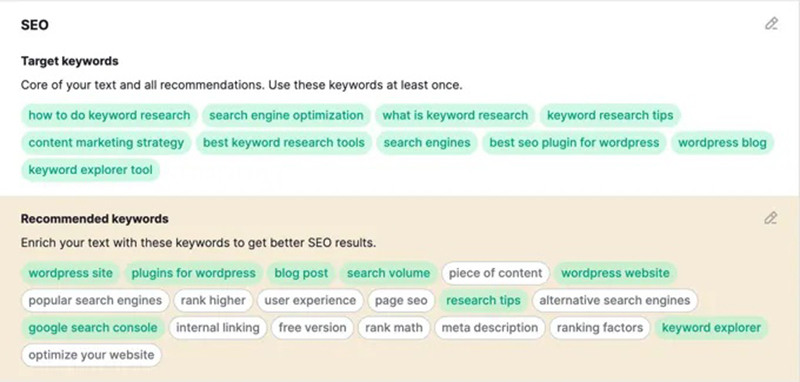
Cách kiểm tra các link nội bộ
SEO Writing Assistant giúp bạn theo dõi các liên kết nội bộ trong bài viết. Nó sẽ nhắc nhở nếu bài viết của bạn không có đủ liên kết nội bộ tối ưu.Qua đó giúp tăng cường cấu trúc trang web và cải thiện trải nghiệm người dùng, đồng thời hỗ trợ SEO bằng cách phân phối giá trị liên kết giữa các trang.
Cách kiểm tra đạo văn bằng SEO writing assistant
Công cụ này cho phép bạn kiểm tra tính độc nhất của nội dung mà không cần rời khỏi trang web WordPress của mình. Điều này giúp tránh bị phạt bởi Google do nội dung trùng lặp. Điều này đảm bảo rằng tất cả nội dung trên trang web của bạn là độc đáo và nguyên bản, giúp tăng uy tín và tránh các vấn đề về bản quyền.
Mẹo tối ưu bài viết với SEO Writing Assistant
SEO Writing Assistant của Semrush là một công cụ hữu ích giúp bạn tối ưu hóa nội dung để đạt thứ hạng cao trên công cụ tìm kiếm. Dưới đây là một số mẹo quan trọng để bạn tận dụng tối đa plugin này trong quá trình viết bài trên WordPress.
Chọn từ khóa mục tiêu phù hợp
Từ khóa là yếu tố cốt lõi quyết định hiệu quả SEO của bài viết. Để tối ưu:
- Sử dụng từ khóa chính và từ khóa liên quan: Nhập từ khóa chính vào SEO Writing Assistant để nhận các gợi ý về từ khóa bổ sung.
- Mật độ từ khóa hợp lý: Tránh nhồi nhét từ khóa (keyword stuffing), thay vào đó hãy phân bổ tự nhiên trong tiêu đề, đoạn mở đầu, thẻ heading (H2, H3), và nội dung chính.
- Tối ưu tiêu đề và meta description: Đảm bảo từ khóa chính xuất hiện trong tiêu đề (H1) và mô tả meta, đồng thời giữ chúng hấp dẫn để tăng tỷ lệ nhấp chuột (CTR).

Cải thiện điểm số SEO và độ dễ đọc (Readability Score)
SEO Writing Assistant đánh giá nội dung dựa trên các yếu tố như độ dễ đọc, độ dài bài viết và cấu trúc câu:
- Viết câu ngắn, dễ hiểu: Tránh câu quá dài hoặc phức tạp gây khó đọc.
- Sử dụng danh sách bullet points: Giúp người đọc dễ dàng nắm bắt thông tin.
- Độ dài bài viết tối ưu: So sánh với các bài viết top đầu để điều chỉnh độ dài phù hợp với chủ đề.
Tối ưu liên kết nội bộ và liên kết ngoài
Liên kết nội bộ:
- Thêm liên kết đến các bài viết liên quan trên trang web để giữ chân người đọc lâu hơn.
- SEO Writing Assistant sẽ cảnh báo nếu bài viết của bạn thiếu liên kết nội bộ quan trọng.
Liên kết ngoài:
- Trỏ đến nguồn uy tín để tăng độ tin cậy cho nội dung.
- Kiểm tra xem các liên kết có hoạt động bình thường hay không, tránh lỗi 404.
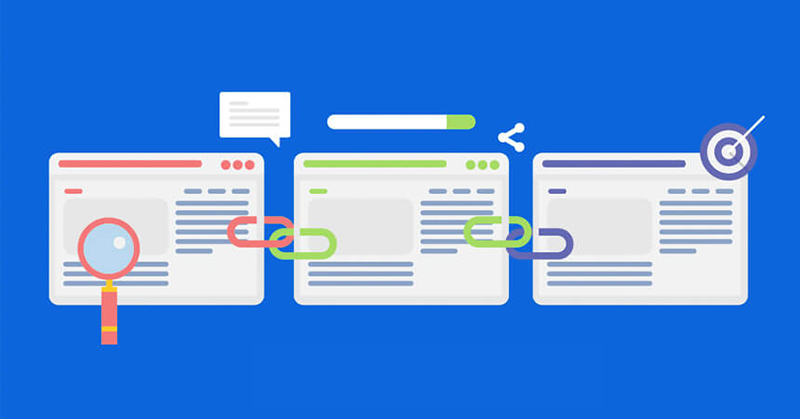
Kiểm tra đạo văn để đảm bảo nội dung độc đáo
Việc trùng lặp nội dung có thể ảnh hưởng tiêu cực đến SEO. SEO Writing Assistant giúp:
- Quét nội dung để phát hiện trùng lặp với các bài viết khác trên internet.
- Đưa ra tỷ lệ phần trăm nội dung độc quyền và gợi ý chỉnh sửa nếu cần thiết.
Điều chỉnh văn phong phù hợp với đối tượng độc giả
SEO Writing Assistant có thể đánh giá giọng điệu bài viết để bạn điều chỉnh cho phù hợp với đối tượng mục tiêu:
- Giọng điệu trang trọng, chuyên nghiệp: Phù hợp với blog doanh nghiệp, nội dung kỹ thuật.
- Giọng điệu thân thiện, gần gũi: Phù hợp với nội dung hướng dẫn, blog cá nhân.
Lỗi thường gặp khi sử dụng SEO writing assistant trong WordPress và cách khắc phục
SEO Writing Assistant là một công cụ mạnh mẽ giúp tối ưu hóa nội dung trên WordPress, nhưng như bất kỳ công cụ nào khác, nó cũng có thể gặp phải một số lỗi trong quá trình sử dụng. Dưới đây là một số lỗi thường gặp và cách khắc phục chúng:
Lỗi không hiển thị đề xuất từ khóa
Nguyên nhân: Có thể do kết nối internet không ổn định hoặc tài khoản Semrush chưa được kích hoạt đầy đủ.
Cách khắc phục:
- Kiểm tra kết nối internet và đảm bảo rằng tài khoản Semrush của bạn đã được kích hoạt.
- Đăng xuất và đăng nhập lại vào tài khoản Semrush trong plugin.
Điểm đọc hiểu không cập nhật
Nguyên nhân: Có thể do nội dung chưa được phân tích đầy đủ hoặc plugin chưa được cập nhật.
Cách khắc phục:
- Cập nhật plugin lên phiên bản mới nhất.
- Thử phân tích lại nội dung sau khi cập nhật plugin.
Chức năng kiểm tra đạo văn không hoạt động
Nguyên nhân: Có thể do tài khoản Semrush của bạn chưa được nâng cấp lên gói trả phí hoặc kết nối internet không ổn định.
Cách khắc phục:
- Nâng cấp tài khoản Semrush lên gói trả phí để sử dụng đầy đủ tính năng.
- Kiểm tra kết nối internet và thử lại.
Hiệu suất chậm
Nguyên nhân: Có thể do hệ thống máy chủ hoặc trình duyệt của bạn không đủ mạnh.
Cách khắc phục:
- Nâng cấp tài nguyên hệ thống hoặc sử dụng trình duyệt nhẹ hơn.
- Tối ưu hóa bộ nhớ trình duyệt và giảm thiểu các tab không cần thiết.
Lỗi cài đặt plugin
Nguyên nhân: Có thể do phiên bản WordPress hoặc PHP không tương thích với plugin.
Cách khắc phục:
- Kiểm tra phiên bản WordPress và PHP của bạn để đảm bảo chúng tương thích với plugin.
- Cập nhật WordPress và PHP lên phiên bản mới nhất nếu cần.
Lỗi kết nối với tài khoản Semrush
Nguyên nhân: Có thể do thông tin đăng nhập không chính xác hoặc tài khoản chưa được kích hoạt.
Cách khắc phục:
- Kiểm tra lại thông tin đăng nhập và đảm bảo rằng tài khoản Semrush đã được kích hoạt.
- Thử đăng xuất và đăng nhập lại vào tài khoản Semrush trong plugin.
Trên đây là hướng dẫn cách sử dụng SEO writing assistant trong WordPress để tối ưu nội dung. Hy vọng những thông tin trong bài đã hữu ích và giúp bạn hiểu hơn về công cụ này cũng như sử dụng hiệu quả trong công việc.

Tôi là Lê Hưng, là Founder và CEO của SEO VIỆT, với hơn 14 năm kinh nghiệm trong lĩnh vực SEO. Dưới sự lãnh đạo của tôi, SEO VIỆT đã xây dựng uy tín vững chắc và trở thành đối tác tin cậy của nhiều doanh nghiệp. Tôi còn tích cực chia sẻ kiến thức và tổ chức các sự kiện quan trọng, đóng góp vào sự phát triển của cộng đồng SEO tại Việt Nam.




Bài viết liên quan
Favicon là gì? Kích thước favicon phổ biến và cách tạo
Khi xây dựng một website, chúng ta thường chú ý đến giao diện, tốc độ...
Website là gì? Trang Website là gì? Cấu tạo của Website
Khi bạn đọc được nội dung này, điều đó đồng nghĩa bạn đang truy cập...
10 Yếu tố đánh giá Website chuyên nghiệp thân thiện Google
Ngày nay việc tạo ra một website không còn quá khó khăn nhờ sự phát...
Những lý do tại sao doanh nghiệp cần có website hiện nay
Trong bối cảnh công nghệ 4.0 làm thay đổi hành vi người dùng, website đã...
Quy trình đăng ký Website TMĐT với bộ công thương
Sau khi hoàn thiện website bán hàng, bước bắt buộc và quan trọng nhất là...
11 cách chọn tên miền đẹp, chuẩn SEO, có giá trị cao cho website
Chọn tên miền phù hợp là một bước cực kỳ quyết định thành công của...
4 Cách đổi tên miền WordPress đơn giản ai cũng làm được
Bạn đang muốn đổi tên miền WordPress để phù hợp với thương hiệu mới hoặc...
Cách tạo website cá nhân miễn phí trên điện thoại nhanh
Tạo web miễn phí trên điện thoại là giải pháp lý tưởng cho những ai...
Thế nào là website chuẩn Seo? Tiêu chí đánh giá chuẩn Seo
Thế nào là một website chuẩn SEO là câu hỏi mà nhiều cá nhân và...